
Tartalomjegyzék:
- Szerző John Day [email protected].
- Public 2024-01-30 09:41.
- Utoljára módosítva 2025-01-23 14:47.

Miután elolvasta és dolgozott ezzel az utasítással, saját automatikus beltéri klímája lesz, amelyet online megfigyelhet a Node-red segítségével. Esetünkben kifejlesztettük ezt az ötletet, és bemutattuk egy 3D nyomtatási házban.
1. lépés: A projekthez szükséges anyagok IO-listája



Arduino MEGA 2560
RAYSTAR OPTRONICS RC1602A-FHW-ESXDHT érzékelő
BD243C tranzisztor
Y. S. TECH FD244010HB 4010 40mm x10mm ventilátor 24V 0,07A 2Pin 446
2. lépés: Folyamatábra

Ez egy folyamatábra a projekt összetettségének szemléltetésére. Mint látható, az adatok a folyamatábra tetejéről indulnak, és lépésről lépésre végződnek az Arduino -ban. A folyamatábra célja, hogy alapvető ismereteket adjon a projektről, így bárki megértheti, hogyan állítottuk be a rendszert. További információ a node-red és a wampserver működéséről a későbbi lépésekben található.
3. lépés: A ház 3D nyomtatása

A 18x16 -os méretet használjuk, és nem csökkentenénk, mert a berendezésnek el kell férnie. 3D nyomtatáshoz csak használja a tapasztalatait, vagy használja a Fusion360 vagy a SketchUp programot. Ha több elemet vagy dolgot szeretne megvalósítani a projektben, akkor érdemes egy nagyobb házzal dolgoznia, legalábbis, ha a berendezést bent szeretné használni.
Az általunk készített ház egyszerű és könnyen működő. Nyilvánvalóan finomabbá és szebbé teheti, ha ez érdekli. De szeretjük betartani a KISS szabályt, a Keep It Simple Stupid -ot.
4. lépés: Fritzing

Ha azt szeretné, hogy a mi módunkban legyen, ugyanazokra az anyagokra van szüksége, hogy megbizonyosodjon arról, hogy a projekt megfelelően fog működni. Az elemek helyzete csak azért van, hogy könnyen lássa, hogyan vannak bekötve. Az LCD-képernyő a tetőhöz megy, ahol lyukat vágtunk hozzá és ragasztottuk, a többi cucc a házon belül van.
5. lépés: A kódolás



A kód Arduino nyelven íródott, amely a C és C ++ programozási nyelv kombinációja. Győződjön meg arról, hogy ugyanazok a könyvtárak szerepelnek a másolás megkísérlésekor.
6. lépés: Csomó-piros


A Node-red egy szoftver, amelyet a CMD-n keresztül tölt le a számítógépére. ez egy vizuális programozásra használt folyamat-alapú fejlesztőeszköz, amely böngészőalapú folyamatszerkesztőt biztosít.
Nagy szerepet játszik a DHT-érzékelő által kapott értékek kezelésében, majd ezek megjelenítésében a műszerfalon. Ez azért van, hogy a projekt felhasználója könnyen tudja, hogyan működik a rendszer jelenleg. A mérőműszereket tekintve a felhasználó tisztában lesz a beltéri és kültéri hőmérséklettel, a beltéri páratartalommal, a ventilátor aktuális sebességével és a kíváncsi időjárási jelentésekkel is. A digitális nézésen kívül a ház tetején is látható az LCD-képernyőn.
Feltöltöttük a kódot a csomópont-vörösről a vágólapra, hogy mindenki használhassa. Ehhez csak le kell töltenie a csomópont-vöröset az eszközére, és importálnia kell azt a műszerfal egyik lapján. A végrehajtás után győződjön meg arról, hogy az Arduino beállítása COM3, és ugyanaz az SQL adatbázis van beállítva a Wampserverben. Úgy döntöttünk, hogy adatokat importálunk a Weather.com webhelyről, hogy megtekinthessük a kiválasztott város kültéri hőmérsékletét. Átkonvertáltuk a farhenheit -et celsiusra, hogy a számok olvashatóbbak legyenek számunkra. Itt úgy döntöttünk, hogy a hőmérséklet -tartomány -100 és 100 fok között van, ami nagyon reális, és nem léphető túl.
Nagyon fontos csomópont, hogy ugyanazokat a könyvtárakat kell telepíteni a csomópont-vörösbe, hogy ugyanazok a funkciók legyenek. A paletta kezelésében importálhat könyvtárakat, és ehhez ugyanazokra van szüksége, mint nekünk:
csomó-vörös
node-red-contrib-string
csomópont-vörös-hozzájárulás-egység-átalakító
csomópont-piros-műszerfal
node-red-node-arduino
node-red-node-feedparser
node-red-node-mysql
Ingyenesen letölthető, és elengedhetetlen az adatbázis eredményéhez. A Node-rod nem működik megbízhatóan ezeknek a könyvtáraknak a nélkül, és csak hibákat ad, ha ezek nélkül próbálkozik.
7. lépés: Wampserver MySQL

Wampserver: A MySQL-adatbázist használják az Arduino-ból származó adatok mentésére. Ebben az esetben a beltéri és kültéri hőmérséklet, a ventilátor sebessége és a páratartalom. Az ilyen típusú adatbázisokban minden belül fut a számítógépen. A bejelentkezéshez "root" azonosítót kell használnia, és a kódterületnek üresnek kell lennie. A csomópont-vörösből fontos, hogy az elküldött adatok ugyanazokat a neveket kapják, mint a MySQL-ben, különben az adatok nem jutnának el a szerverhez, és hibák lennének a csomópont-vörösben.
A MySQL -ben létre kell hoznia egy adatbázist, és a mi esetünkben „bólogatottnak” neveztük el. Ebben az adatbázisban egy táblázatot hoz létre, ahol kapcsolatba lépünk a projekttel, ebben a táblázatban sorokat kell létrehoznia az azokba menteni kívánt adatok nevével. Van ventilátor sebesség, beltéri páratartalom, kültéri páratartalom, hőmérséklet és idő. Az időt a node-red adja, a többi pedig az Arduino adatai.
8. lépés: A projekt szemléltetése

A projekt bemutatása, ahogy kell.
Ajánlott:
Gomba klíma doboz: 7 lépés (képekkel)

Gomba klíma doboz: Sziasztok! Építettem egy klímaszekrényt gombák termesztésére. Szabályozhatja a hőmérsékletet és a páratartalmat. A fűtés vagy hűtés peltier elemmel működik. A levegő páratartalmát ultrahangos porlasztóval növelik. Mindent modulárisan építettem
UCL beágyazott - B0B a vonalkövető: 9 lépés

UCL beágyazott-B0B a vonalkövető: Ez a B0B.*A B0B egy általános rádióvezérelt autó, amely ideiglenesen egy vonalkövető robot alapját szolgálja. Mint megannyi vonalkövető robot, ő is mindent megtesz, hogy maradjon a vonal, amelyet a padló és az AC közötti átmenet okoz
AtticTemp - Hőmérséklet / klíma naplózó: 10 lépés (képekkel)

AtticTemp - Hőmérséklet / klíma naplózó: Magas tűrésű hőmérsékletmérő és klímagyűjtő a padláson vagy más kültéri szerkezetekben
DIY hordozható hungarocell klíma: 7 lépés (képekkel)

DIY hordozható hungarocell klímaberendezés: Hé, srácok, az utolsó utasításban megmutattam, hogyan kell hungarocellvágót készíteni. Ezen a héten megmutatom, hogyan kell készíteni egy hungarocell hordozható légkondicionálót. Ez a légkondicionáló nem helyettesíti a kereskedelmi modelleket, de hűtésre használható
Arduino klíma monitor: 5 lépés (képekkel)
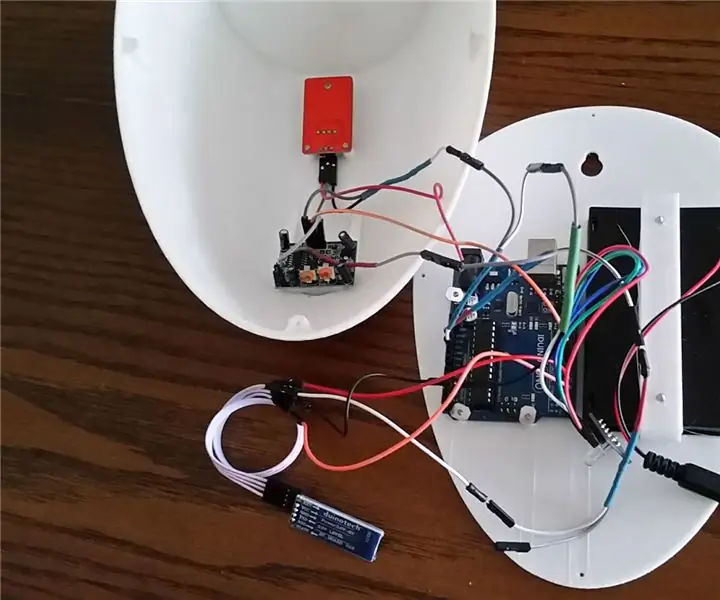
Arduino Climate Monitor: Tehát egy nagy villanyszámlával rendelkező városban élni akartam, hogy évente kevesebbet költsek, de nem igazán akarok kellemetlenül meleg vagy hideg szobában élni. Valódi szenvedélyem volt a házak passzív klímatervezése is, és csináltam egy
